MicrosoftStoreを使用してWindows10アプリとゲームをダウンロードする方法
(Microsoft Store)以前はWindowsストアと呼ばれていた(Windows Store)MicrosoftStoreは、消費者がアプリ(Apps)やゲーム(Games)をダウンロードできる一元化された場所です。Microsoftのデジタルストア(Store)の外部でいつでもソフトウェアをダウンロードできますが、ストア(Store)には多くのソフトウェアがあります。この投稿では、開始に役立つWindows10Storeのクイックスタートガイドを作成しました。(Quick Start Guide for Windows 10 Store)
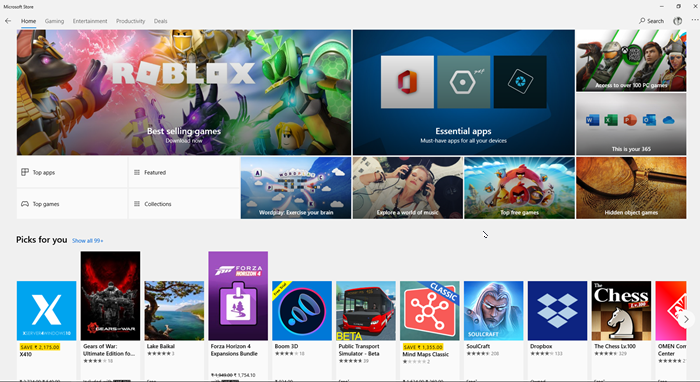
MicrosoftStoreの使用方法
WindowsストアがMicrosoftStoreに名前が変更された主な理由は、それがもはやソフトウェアに関するものだからです。Microsoftには(Microsoft)ハードウェア(Hardware)とアクセサリ(Accessories)も記載されていますが、国によって制限される場合があります。この投稿で取り上げるトピックのリストは次のとおりです。
- Add/Remove Microsoft AccountMicrosoftストア(Microsoft Store)へのMicrosoftアカウントの追加/削除
- (Install)Microsoftストア(Microsoft Store)からアプリケーションまたはゲームをインストールします
- 支払い、ストア設定(Store Settings)、マイライブラリ(My Library)など
- インストールされているアプリ(Apps)を見つけて管理(Managing)する
ストア(Store)を起動すると、トップメニューに、ゲーム(Gaming)、エンターテインメント(Entertainment)、生産性(Productivity)、お得な情報(Deals)などの人気のあるカテゴリが表示されます。[ホーム(Home)]の下に、人気のアプリやゲームを表示するカルーセルがあります。続いて、トップアプリ(Apps)、注目(Featured)、トップゲーム(Top Games)、コレクション(Collections)があります。ストア(Store)を使い続けると、「おすすめ(Picks)」セクションの下にあるパーソナライズされた提案や、無料のトップアプリなども届きます。
1] Microsoftストア(Microsoft Store)へのAdd/Remove Microsoft Account
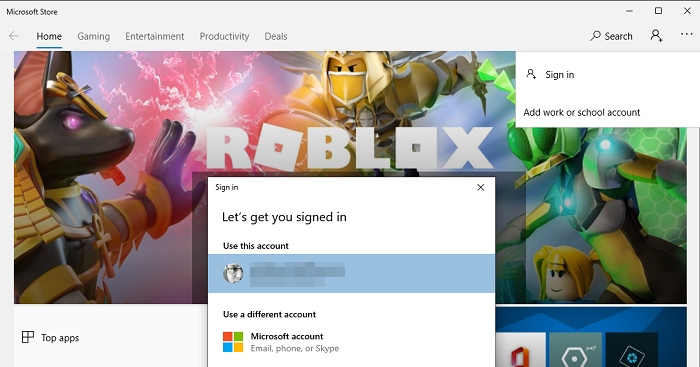
最初に知っておくべきことは、ストアを使用するには、Microsoftアカウントを使用する必要があるということです。MicrosoftアカウントにリンクされたWindowsアカウントを作成した場合は、そのアカウントを使用してサインインします。別のアカウントを使用する場合は、いつでもサインアウトして別のMicrosoftアカウントを追加できます。
- Microsoftアカウントを切り替えるには、アプリストアの右上隅にあるプロファイルアイコンをクリックして、サインアウトします。
- (Click)プロファイル(Profile)アイコンをもう一度クリックし、サインインをクリックします(Sign-in)。これで、別のアカウントまたは既存のアカウントを使用できます。
そうは言っても、Microsoftストアでは複数のアカウントを追加することもできます。それはあなたの仕事や学校のアカウントにすることができます。企業または学校のアカウントでのみ機能するアプリがストアにある場合は、ここにそれらを追加してから、アプリをインストールできます。
2] Microsoftストア(Microsoft Store)からアプリケーションまたはゲームをインストールする方法(How)
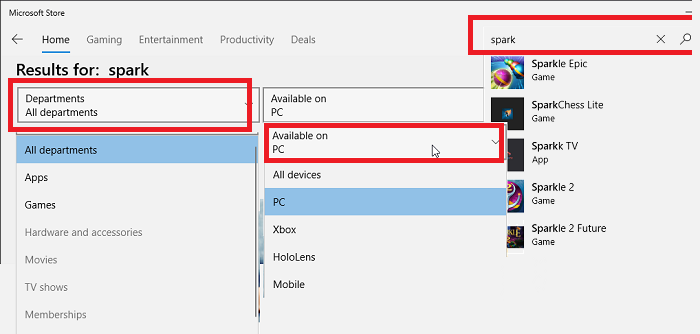
- (Click)左上のプロフィールアイコンの横にある検索アイコンをクリックします
- アプリ名を入力し、Enterキーを押します。入力すると、アプリの提案が表示されます。
- 検索結果は、アプリ(Apps)、ゲーム(Games)、Xbox関連アイテムなどに分類されます。
- お気づきの方は、2つの重要なフィルターをご利用いただけます
- (Department)アプリ(Apps)、ゲーム(Games)、映画(Movies)、テレビ番組(Shows)、メンバーシップ(Membership)、アバターアイテム(Avatar Items)などの部門またはカテゴリ(Category)
- PC/Xbox/HoloLens/Mobileで利用可能
- [(Click)すべて表示](View All)リンクをクリックして、カテゴリ内の検索を展開します
- アプリを見つけたら、[取得(Get)]ボタンをクリックしてインストールを開始し、カートに追加します。
- 後でチェックアウトして、まとめてインストールできます。
- 有料申込みの場合は、チェックアウト時にお支払いいただけます。
インストールすると、すべてのアプリケーションが[スタート]メニュー(Start Menu)で利用できるようになります。
3]支払い(Payment)、ストア設定(Store Settings)、マイライブラリ(My Library)など。
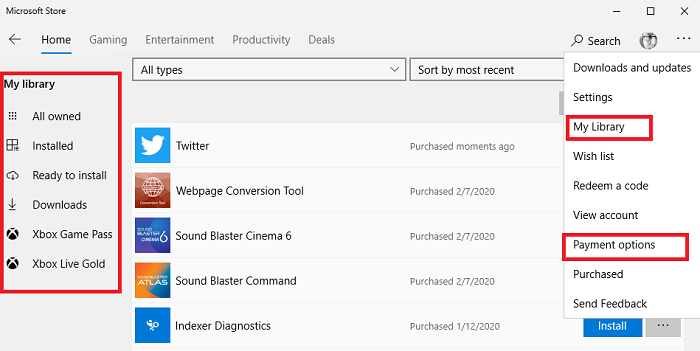
他のすべてのアプリケーションと同様に、MicrosoftStoreにも設定があります。それらを確認し、選択に応じて構成することをお勧めします。プロファイルの横にある3つのドットのメニューをクリックし、[マイ(Click)ライブラリ(My Library)]をクリックします。これまでに所有していたすべてのアプリが表示(reveal all the apps you have ever owned)され、最新のもので並べ替えたり、名前で並べ替えたりすることができます。左側のメニューは非常に便利です。All Owned、Installed、Ready to Install、Downloads、Xbox Game Pass、およびXboxLiveGoldに(All Owned, Installed, Ready to Install, Downloads, Xbox Game Pass, and Xbox Live Gold.)アクセスできます。
ストアは(Store)Microsoftアカウント(Microsoft Account)にリンクされているため、[支払いオプション](click on Payment options)をクリックすると、オンラインのMicrosoftアカウント(Microsoft Account)ページに移動します。どの支払い方法が含まれていても、支払いを行うとここに表示されます。
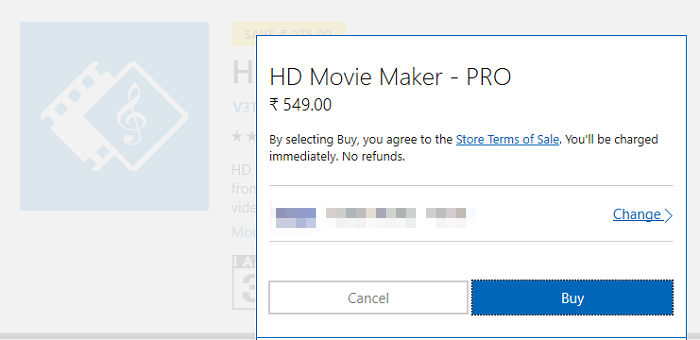
読む:(Read: )MicrosoftStoreの支払い失敗エラーのトラブルシューティング。
設定メニューを使用すると、自動更新を無効にするオプション、ライブタイル設定、ビデオの自動再生、オフラインのアクセス許可など、いくつかの重要な機能にアクセスできます。最も重要なのは、購入のたびにパスワードを要求することです。Microsoftは多くの場合、提案を表示し、デフォルトのインストールの一部としていくつかのアプリをインストールします。不要なアプリのインストールを停止するには、オフにすることをお勧めします。
4]インストールされているアプリ(Apps)を見つけて(Finding)管理(Managing)する
アプリケーションをインストールすると、 [スタート(Start)]メニューの最近インストールしたアプリの下に表示されます。アルファベット順にソートされたリストをクリックしてそれらを見つけることもできます。アプリケーションを頻繁に使用する場合は、スタートメニュー(Start Menu)またはタスクバー(Taskbar)、あるいはその両方に固定することをお勧めします。
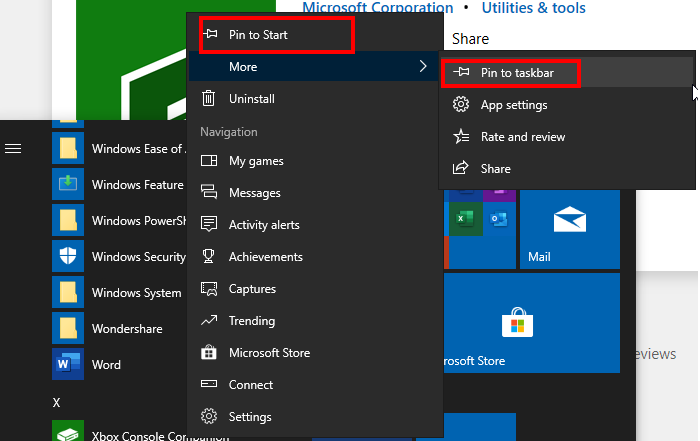
いずれかのアプリを右クリックすると、そのアプリに関連するクイックアクションにもアクセスできます。そのため、 Xboxコンソール(Xbox Console)のコンパニオンアプリを右クリックすると、ゲーム、メッセージ、実績、キャプチャ、 Microsoftストア(Microsoft Store)、トレンド分析、コンソールへの接続などにすぐにアクセスできます。Microsoftは、アプリの評価、レビュー、および他のユーザーとの共有に使用できるコンテキストメニューも提供しています。
アプリケーションをアンインストールするには、直接アンインストールオプションがあります。Settings > Apps > Apps and Feature. に移動してアプリをインストールすることもできます。削除するアプリケーションを選択(Select)し、アンインストールボタンをクリックします。
Microsoftは、更新のたびにMicrosoftStoreを進化させ続けています。オプションは時間とともに少し変わる可能性があります。変更する価値のあるものがあれば、最新の状態に保つ予定ですが、お知らせください。
Windows (Windows 10)10MicrosoftStore(Microsoft Store)のクイックスタートガイド(Quick Start Guide)がお役に立てば幸いです。
次を読む(Read next):Windows 10の使用方法–ビギナーズガイド(How to use Windows 10 – Beginners Guide)。
Related posts
Windows 10用の新鮮なPaintは使いやすい絵画Microsoft Store appです
Download Adobe Reader app Download Adobe Reader app Microsoft Storeから
Microsoft StoreからMicrosoft StoreのギフトApps and Avatarsのギフト方法
5 Best Social Media apps Windows 10 Microsoft Store
Microsoft StoreからWindows 10のためのTime Lapse Creator app
MicrosoftのBeginnersのWindows 10 Guides
Windows 10にAppsのRemote Installationを停止する方法
Microsoft StoreのベストフリーWindows 11/10 Appsのリスト
Microsoft StoreまたはClear Windows Store Cacheをリセットする方法
Windows 10のMicrosoft Storeの場合は最高のPersonalization apps
Microsoft StoreのベストProductivity Apps Windows 10
Microsoft Store appsのDirect Download Linksを生成する方法
Error 0x80D05001 for Microsoft Store or Windows Update
Windows 10のためのPC optimization apps Windows 10 Windows 10
Windows 10の起動時にWindows Store appsを開く方法
Slow download Windows 11/10のMicrosoft Storeの速度
Microsoft Storeからアプリを見つけることができない、またはインストールできない
Best Free Movie apps Microsoft Store Windows 10で入手可能
Microsoft Storeが欠落しているかWindows 10にインストールされていません
Windows 11/10で開いMicrosoft Store appsにURI Commands
